에 의해 아샤 나약
Xapofx1_1.dll은 Microsoft에서 개발 및 유지 관리하는 동적 링크 라이브러리입니다. 이 파일은 DirectX SDK의 일부입니다. Windows 8부터 DirectX SDK는 Windows SDK의 일부입니다. DirectX SDK는 Windows를 기반으로 하는 게임 개발을 위한 고성능 플랫폼입니다. 기존의 데스크탑 프로그램에서도 이제 그래픽 하드웨어 가속을 사용하고 있습니다. PC의 Direct3D 기술. DirectX 기술은 동시에 Windows와 더욱 통합되고 있습니다. 시각.
DirectX는 이제 Windows의 필수 구성 요소입니다. 잠재적인 원인과 문제를 해결하는 방법을 알아보겠습니다.
목차
오류의 잠재적 원인
1 – 여러 프로그램이 라이브러리를 사용 중이고 일부 프로그램이 제거하는 동안 라이브러리를 삭제한 경우.
2 – Windows 업데이트가 제대로 설치되지 않고 프로그램이 동적 링크 라이브러리의 업데이트된 버전을 찾고 있는 경우.
3 – 프로그램이 지정된 버전의 동적 링크 라이브러리를 찾고 있고 시스템에 다른 버전의 동적 링크 라이브러리가 있는 경우.
4 – DirectX 또는 Windows SDK가 시스템에 설치되어 있지 않습니다.
5 – 이 파일에 사용자로 액세스할 수 있는 권한이 없습니다.
6 – 파일의 경로가 프로그램이 파일을 검색하는 경로와 다릅니다.
7 – DLL이 맬웨어에 의해 손상되었습니다.
흔한 Xapofx1_1.dll 관련 오류
1 – xapofx1_1.dll이 누락되었습니다.
2 – xapofx1_1.dll을 찾을 수 없습니다.
3 – xapofx1_1.dll 액세스 위반
4 – xapofx1_1.dll 충돌
5 – xapofx1_1.dll 오류 로드
6 – xapofx1_1.dll 프로시저 진입점 오류
Xapofx1_1.dll 누락 오류를 수정하는 단계
첫 번째이자 가장 쉬운 방법은 오류를 발생시키는 프로그램을 제거하고 다시 설치하는 것입니다. 이렇게 하면 라이브러리 파일의 올바른 버전이 필요한 경로에 배치되고 오류가 수정됩니다.
프로그램 dint 도움말을 다시 설치하면 필요한 경로에 DLL의 로컬 복사본을 배치해 보십시오. 이 작업을 수행하기 전에 몇 가지 사항을 염두에 두십시오. 많은 프로그램에서 이 DLL을 사용하고 파일을 배치하는 동안 버전을 변경하는 경우 다른 프로그램에서 오류가 발생하기 시작할 수 있습니다. 해결되는 악몽이 될 것입니다. 또한 DLL이 다운로드 된 위치를 확인하십시오. 정품 웹사이트에서 다운로드하지 않은 경우 DLL에 멀웨어가 있을 수 있습니다. DLL을 단계별로 수동으로 배치하는 방법을 살펴보겠습니다.
1단계: 누르기 승+R 실행 창 유형에서 ms 설정: 정보 그리고 누르다 입력하다.
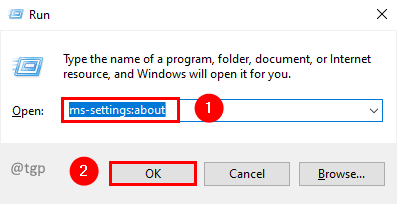
2단계: 정보 창의 장치 사양 섹션, 확인 시스템 유형 64비트 운영 체제인지 32비트 운영 체제인지 확인합니다.
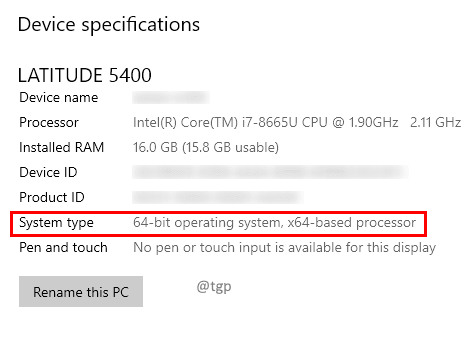
3단계: 이동 www.dll-files.com xapofx1_1.dll을 검색합니다.

4단계: 검색 결과에서 Xapofx를 클릭합니다.
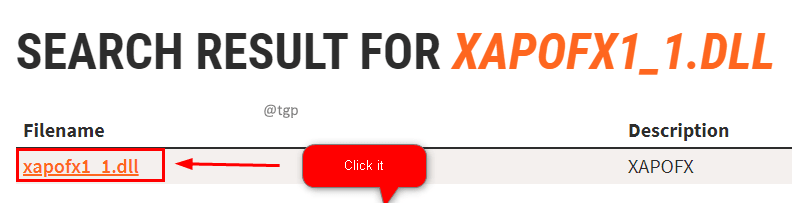
5단계: Xapofx1_1.dll의 세부 정보 창에서 아키텍처를 확인하고 시스템 유형에 따라 64 또는 32를 선택하고 다운로드 링크.

6단계: 7-Zip 또는 WinRAR 소프트웨어로 다운로드한 zip 파일의 압축을 풉니다.
7단계: 이제 XAPOFX1_1.dll 파일을 C:\Windows\System32.
8단계: 시스템을 다시 시작하여 변경 사항을 적용하고 프로그램을 다시 시작하고 확인합니다.
그게 다야
이 기사가 유익한 정보가 되었기를 바랍니다. 읽어 주셔서 감사합니다.
도움이 되셨다면 댓글로 알려주세요.
더 많은 팁과 요령을 계속 지켜봐 주십시오.


